セキュリティソフト「ESET(イーセット)」のお得な格安購入とスムーズなインストール方法を解説

パソコンやスマートフォンのウイルス対策として、注目すべきセキュリティソフトの1つが「ESET(イーセット)」です。
以下のようなセキュリティソフトに関する疑問や悩み、初心者でも理解できるように解説します。
・追記
2023年11月5日の両学長のYou Tubeライブで、
両学長は、セキュリティソフトに関して、不要になったと説明しております。
理由は、時代が変わって、元々のセキュリティが改善されたことなどを説明しています。
・筆者としては、個人情報を扱う業務をされている方は、個人・法人とともにセキュリティソフトに関しては、引き続き必要であると認識しています。
それ以外の方に関しては、十分に情報を集めて不要かどうかを判断するのが良いと思います。
・「ESET(イーセット)」という名前は聞いたことがあるけれど、具体的な詳細はわからない
→ 「ESET」の詳細な説明をご案内します。
・以前にインターネットウイルスに感染したことがあるので、セキュリティを強化したい
→ インターネットウイルスから守る方法や「ESET」の効果を解説します。
・インターネットで調査を行う際、さまざまなウェブサイトを訪れるため、セキュリティを強化したい
→ セキュリティソフトの重要性と、なぜ「ESET」が適しているかを説明します。
・ウイルス対策はしたいが、どのセキュリティソフトを選べばいいかわからない
→ セキュリティソフトの選び方と、「ESET」のメリットを案内します。
・セキュリティソフトを試してみたが、パフォーマンスが遅くてストレスを感じている
→ 「ESET」の軽快な動作と高い性能について説明します。
・セキュリティソフトの契約が近づいており、新しいものに変えることを考えている
→ 「ESET」の契約更新に関するメリットや手順をご紹介します。

これらの疑問や悩みに対して、「ESET」がどのように役立つか、分かりやすく説明しています。
ぜひこちらの記事をお読みいただき、
セキュリティ対策についての理解を深めてください。
セキュリティソフト「ESET(イーセット)」の概要・使用したレビュー・値段比較を解説

セキュリティーソフト「ESET(イーセット)」は、コンピュータやスマートフォンの保護に役立つソフトウェアです。
この記事では、「ESET」の安く手に入れる方法と、使い始めるための手順を紹介します。
また、アマゾンなどで商品を探す際や、「ESET」シリーズの選択肢についても後で触れます。
ESET(イーセット)シリーズ
「ESET」シリーズには、主に個人向けのいくつかのプラン・法人向けプランがあります。以下にその一部をご紹介します。
主な個人向けラインナップ
・ESETインターネットセキュリティ:個人利用におすすめです。オンラインセキュリティを強化します。
・ESETスマートセキュリティ・プレミアム:機能が増えていますが、価格も少し高くなります。クラウド環境やパスワード管理の機能が充実しています。
・ESET インターネット セキュリティ まるごと安心パック:「ESET」以外のソフトも安心して利用できるサポート体制を提供しています。
・ESET サイバー セキュリティ プロ:Mac版総合セキュリティソフトです。
・ESET モバイル セキュリティ:Android版総合セキュリティソフトとして利用できます。
公式サイト:ESETセキュリティソリューションシリーズの各区分の対象製品について | ESETサポート情報
:個人向け製品ラインアップ|ESETセキュリティソリューションシリーズ
※法人向けのソフトもあります。
詳しい情報はこちらをご覧ください…法人向けソリューションラインアップ|ESETセキュリティソリューションシリーズ
ESETを使用したレビューとソフト使用の経緯

・両学長がおすすめしていたことが、私がESETに興味を持つきっかけとなりました。
・以前使っていたセキュリティソフトが遅かったため、新しいものを検討していました。その際、ESETを試してみることにしました。

筆者のレビュー
・ESETの使用感想は、軽快な動作が特徴です。
・通常は起動時に表示されるだけで、他の作業に影響を与えません。
※起動時の画面を非表示にすることも可能です。
参考:ESET Internet Security のWindows起動時の画面・ロゴ(アンドロイドの顔)を非表示にするには?
・ソフトをインストールしようとする際、問題ないかどうかを確認するための手順があり、安心感があります。
筆者はこれまでいくつかのセキュリティソフトを試してきましたが、ESETは5台3年間のプランで手ごろな価格で利用できると感じました。
筆者は自身のパソコン2台と家族のパソコン1台に導入し、共同で利用しています。
また、携帯はiPhoneを使用しているため、セキュリティソフトはこの3台に導入しています。
購入時の価格比較(最安値調査結果)
・5台3年分のプランで購入しました。2台分余らせていますが、
1台3年プラン・3台3年プランよりも5台3年分のプランがお得でした。
・1台3年プランはAmazonで6000円で購入できますが、
2台以上を3年プランで購入する場合、家族で共有することを考えると、5台3年プランがおすすめです。
Amazon価格は通常時で6800円、セール時には5800円と、手ごろな価格です。

・価格を確認するためには、Chrome拡張機能「Amazon価格比較Keepa」を使用しました。
・Amazon価格比較Keepa:Keepa – Amazon Price Tracker – Chrome ウェブストア
| セキュリティソフト「ESET(イーセット)」価格 | アマゾン(標準価格) | Amazon(タイムセール時最安時) | 楽天市場 | 公式サイト(通常価格) | 公式サイト(セール時価格) |
| 1台1年 | 4950 | 4270 | 4950 | 4950 | |
| 1台3年 | 6000 | 5600 | 6600 | 6600 | 5880(25%OFF時点) |
| 3台1年 | 取扱なし | 取扱なし | 6160 | 6160 | |
| 3台3年 | 取扱なし | 取扱なし | 8250 | 8250 | 7425(10%OFF) |
| 5台1年 | 6800 | 6450 | 7480 | 7480 | |
| 5台3年 | 6800 | 5800 | 9900 | 9900 |
公式サイト:ESET(イーセット)セキュリティソフト購入
:信頼度の高いセキュリティ/ウィルス対策 | ESET
・過去1年間の最安価格が分かるAmazon価格比較ツール「Keepa」を使用すると、詳細が確認できます。
ESET購入費用を安くしたい人への結論
結論:Amazonのセール時には1年当たりの価格が最も低くなりお得に購入できます。
(※1年のうち最も安い時期が限られています。)それ以外の期間は、通常のAmazonセールや公式サイトからの購入を検討してみましょう!
ESETセキュリティは、以下のリンクから購入できます。
パソコンのウイルスとは、一体何なのでしょうか?放っておくとPCに悪影響を及ぼすもの

総務省の公式サイトで基礎知識を確認しましょう。
総務省公式サイト:基礎知識 スパイウェアとは?
・一般的には、悪意のあるプログラムを指します。
・マルウェア、スパイウェア、ウィルスといった言葉が使われますが、これらは違いがありますが、同じような意味で使用されることもあります。ウィルスとして考えてみてください。
・マルウェア:ユーザーのデバイスに害を及ぼす悪意のあるプログラムやソフトウェアの総称
・スパイウェア:コンピュータ内部からインターネットに情報を送信するソフトウェアの総称(これら全てが悪意のあるソフトウェアではありませんが、スパイウェアには、明らかに情報を盗み出すことを意図して、個人情報を送信する機能を持つものもあります)
PC・スマートフォンへのウィルス感染はどのように起こる?
・主に5つの方法があります。ウェブを使ったアクセス、ファイルのダウンロード、メール、LAN、USBメモリーなどです。
・特に注意が必要なのは、アプリをインストールする際です。ウィルスに感染する可能性が高いです。
ウィルスに感染するとどうなる?
・ウィルスのタイプによって、さまざまな影響があります。データが破壊されたり、パソコンが乗っ取られたり、個人情報が盗まれたり、他のコンピュータに感染が広がることもあります。
※有名な例として、ウィルスに感染させて業務を妨害し、解決策としてお金を要求する悪質な事件も報告されています。
PCやスマートフォンへのウィルス感染を防ぐ方法は?
・セキュリティソフトを導入して、大切な情報をコンピュータウィルスから守りましょう!
セキュリティソフト選びの要点
・ソフトを選ぶ際には、ウィルスの検出能力とコンピュータの動作軽さに注目しましょう!
ソフト選びの悪い例は、動作が遅い、ウィルスの検出率が低い、使い勝手が悪いUIを持っていることが挙げられます。
バランスのとれたセキュリティソフト【ESET】のおすすめポイント

ここでは、なぜセキュリティソフト【ESET】がおすすめなのかを説明していきます。
セキュリティソフト【ESET】とは?
スロバキアで生まれたソフト
※昔は性能の高いパソコンが一般的でなかったため、性能が低いパソコンでも使えるように開発されました。ESETはこの軽快な動作を目指して生まれたソフトです。
・動作が軽いため、パソコンが遅くなることが少なくなります。
専門家による評価も高く、数々の賞を受賞
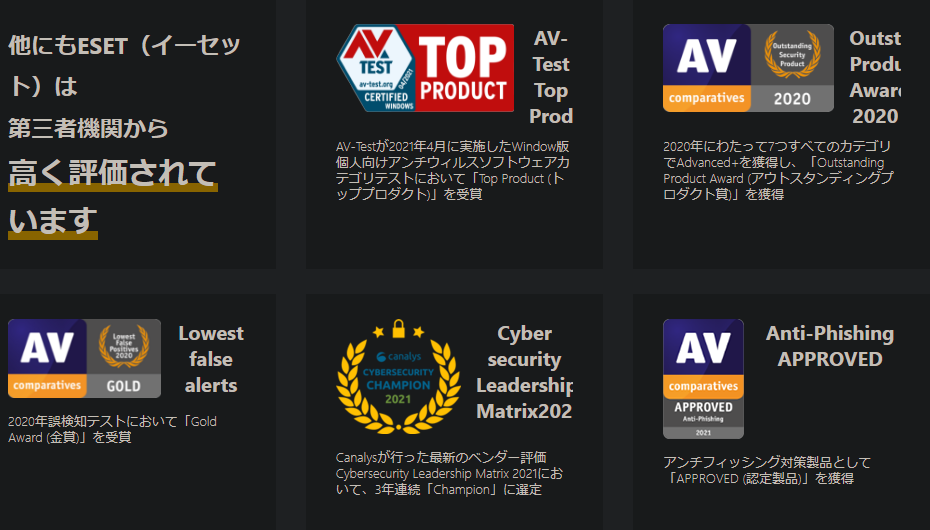
※セキュリティ機能の性能が評価されています。
・高い検出率を持っているので、安心してネットを利用できます。
対応しているOSは?
・Windows、MAC、Android
特に、Windowsユーザーにはおすすめです。
※iPhoneには対応していません。(Appleの審査が厳格なため、ウィルス感染のリスクが低いからです)
リーズナブルな価格
※現在は、3年間で1万円以下です。
1年間で考えると、4000円以下、1ヶ月あたり300円以下です。そこまで高額ではありません。
その他のメリット
・使いやすい操作性。
・自分からの主張が控えめで、警告表示や広告が作業を邪魔しません。
・販売サポートはキヤノンITソリューションズが対応。販売代理店も信頼性があります。
・1ヶ月の無料体験版も用意されています。

筆者が購入したのは、7月18日でしたが、有効化(使用を開始したのは、8月15日でした。問題ありませんでした。)セール時に購入し、有効化は更新日がおすすめです。
無料セキュリティソフトはどうなの?不安要素があるので、おすすめしない。
有名な無料セキュリティソフトとして、Avastがあります。
これらの理由から、無料のAvastはおすすめしません。
・ウィルス対策ソフトは、軽くて高い検出率を持つESETの使用がおすすめです!
公式サイトからいますぐ購入する 〉〉WindowsでのESETの導入手順(購入からインストールまでの手順)
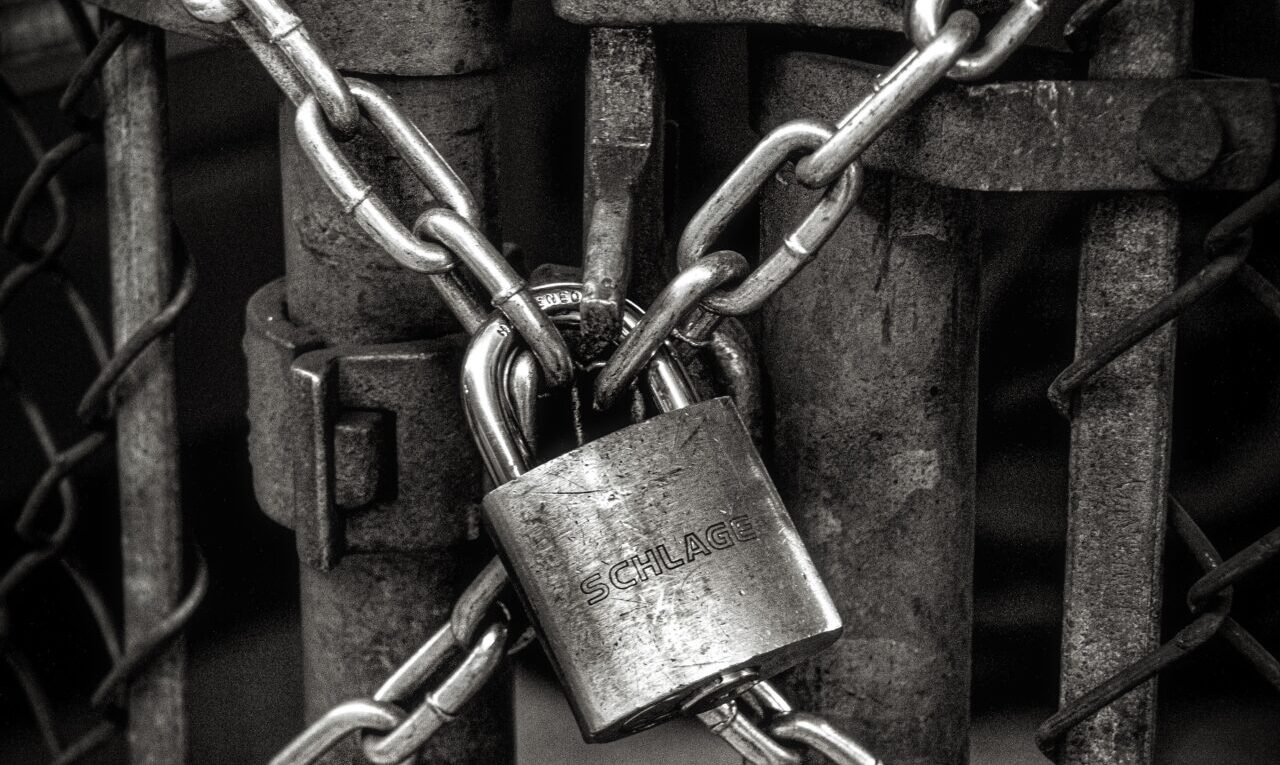
以下では、「ESET インターネット セキュリティ」を導入する手順を説明します。
(基本の流れは同じですが、他のシリーズを購入する場合は公式サイトを確認して手順に従って実行してください。)
ESETのインストール手順の流れを紹介(タイムライン)
①購入→(インストールする前の準備)→②ダウンロード(ユーザー登録)→③インストールの順に進めます。
・台数(1、3、5台)や期間(1、3、5年)を選択します。
既に他のセキュリティソフトを使用している場合は、アンインストールする必要があります。(ESETをインストールしようとすると警告が表示されます)
公式サイトからダウンロードするにはこちら:ESET インターネット セキュリティ / ESET インターネット セキュリティ まるごと安心パック 最新プログラムのご案内|ESETセキュリティソリューションシリーズ
※ダウンロード自体はできますが、使用するにはユーザー登録が必要になります。
・インストール手順に従い、ダウンロードしたファイルを実行します。必要に応じて、機能の選択やライセンス認証を行います。
・公式サイトで購入した場合、有効期限は購入日からスタートします。
・Amazonで購入した場合、有効期限は有効化日からスタートします。
・ダウンロードしたファイルをパソコンやスマートフォンにインストールします。
参考サイト:
プログラムのダウンロード:ESET インターネット セキュリティ / ESET インターネット セキュリティ まるごと安心パック 最新プログラムのご案内|ESETセキュリティソリューションシリーズ
インストールを実行する:ESETセキュリティ ソフトウェア シリーズ ご利用までの流れ Windows向け最新プログラム インストール (ご購入後初めてのインストール)|ESETセキュリティソリューションシリーズ ご利用までの流れ
①ESETを購入する
①ESETを購入します。
・Amazon、公式サイトなどから購入することができます。
公式サイト:ESET
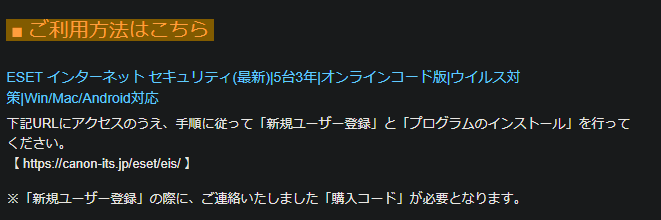
インストール前の準備
・現在使っているセキュリティソフトがある場合は、あらかじめアンインストールしてください。
(ESETをそのままインストールしようとすると警告が表示されることがあります)
②PCにダウンロードする場合(Windows・Mac)
1.公式サイト・Amazonなどで購入した後、
2.こちらのリンクからアクセスし、「①プログラムのダウンロード」をクリックしてソフトウェアをダウンロードする:ご利用手順のご案内|ESET インターネット セキュリティ|キヤノンマーケティングジャパン
3.こちらのリンクからインストール方法を確認して実行する:ご利用手順のご案内|ESET インターネット セキュリティ|キヤノンマーケティングジャパン
Windows向け
Windows向け最新プログラム インストール (ご購入後初めてのインストール)|ESETセキュリティソリューションシリーズ ご利用までの流れ
Mac向け
Mac向け最新プログラム インストール(ご購入後初めてのインストール)|ESETセキュリティソリューションシリーズ ご利用までの流れ
②スマートフォンにダウンロードする場合(Android)
1.公式サイトやAmazonから購入します。
2.こちらのリンクにアクセスし、QRコードなどからアプリをダウンロードします:ご利用手順のご案内|ESET インターネット セキュリティ|キヤノンマーケティングジャパン
3.こちらのリンクを確認して、アプリのインストール方法を実行します:Android向け最新プログラム(ESET Mobile Security for Android)インストール(ご購入後初めてのインストール)|ESETセキュリティソリューションシリーズ ご利用までの流れ
③ユーザー登録を実施し有効化しインストール。
1.購入コードと登録に必要なメールアドレスを用意します(パッケージ版・オンラインコード版のどちらも適用)。
2.こちらのリンクから新規ユーザー登録を行います:ESET製品 新規ユーザー登録 (お客さま情報の入力 1/2)|ESETセキュリティ ソフトウェア シリーズ
3.ユーザー登録が完了すると、ライセンス情報が表示されます。
この「製品認証キー」はインストール時に必要ですので、控えておきましょう。
ライセンス情報は登録したメールアドレスにも送信されます。
登録が完了したら、ダウンロードしたESETアプリを起動し、「製品認証キー」を入力してインストールを行います。
参考:新規ユーザー登録手順|ESETセキュリティソリューションシリーズ
ESETのインストールがうまくいかない場合の対処方法
ESETをインストールする際に、失敗することがあります。
その原因はいくつか考えられますが、代表的なものは以下の通りです。
セキュリティソフトがインストールに失敗する主な原因
・コンピュータの要件が満たされていない
・ESETのダウンロードファイルが壊れている
・インストールに必要な管理者権限がない
・ESETのライセンスが無効化されている
もしESETのインストールが失敗した場合、まずエラーメッセージを確認し、上記のいずれかの原因が当てはまらないか確認してください。
その後、ESETの公式サポート情報を参考にして、エラーの原因を解決する方法を試してみてください。
参考:ESETサポート情報 | 個人向け製品 | キヤノンITソリューションズ
ESETのアンインストール方法と注意点
いろいろな理由で、ESETをアンインストールする必要が出るかもしれません。
・家族のウィルスセキュリティソフトの有効期限がまだ残っているが、一時的に別のセキュリティソフトに変えたい場合。
・パソコンが調子悪く、しばらくESETをアンインストールして新しいパソコンで使いたい場合など。
こういった場面でのアンインストール方法については、こちらのリンクを参考にしてください:Windows向けプログラムのアンインストール方法 | ESETサポート情報
※注意:アンインストール中に、ソフトが設定したパスワードを求められることがあります。指示に従って操作してください。
アンイストール手順の基本的な流れ
・「アプリと機能」からESETウィザードを起動します。
・画面の案内に従って、プログラムの削除を行います。
・削除が完了したら、パソコンを再起動します。
セキュリティソフト「ESET(イーセット)」のお得な格安購入とスムーズなインストール方法を解説まとめ
この記事では、ESETのインストールに関する情報を分かりやすくまとめています。
ESETは、コンピューターウィルスからあなたのデバイスを守る頼もしいソフトウェアで、さまざまなデバイスで使える点が特長です。
軽快な動作と高いセキュリティのバランスでおすすめです。さらに、ESETの製品ラインナップには、「ESETインターネットセキュリティ」をはじめ、さまざまなバージョンが揃っています。
自分に合ったセキュリティソフトを手に入れるだけでなく、お得なタイミングで購入することで、格安で入手することができます。詳しくはこちら:ESET値段比較へジャンプ
ESET(イーセット)を活用して、安心で快適なデジタルライフをエンジョイしましょう。


